Miluju FaceTime. Je to moje oblíbená aplikace pro volání do zámoří a vzdálených přátel a rodiny. Takže je opravdu na hovno, když FaceTime nefunguje a dochází k problémům.
Potřebuji svůj FaceTime, takže jeho oprava je v mém domě prioritou číslo jedna.
Obsah
- Používáte jinou verzi iOS?
- Zasekává se FaceTime při připojení? Nemůžete zavolat na starší zařízení iOS pomocí Facetime?
- FaceTime je úžasný!
- Číslo jedna: Apple Rule of Thumb
-
Číslo dvě: Cíl „ZAPNUTO“
- Pro Mac OS
-
Číslo tři: Zvuk je vypnutý
- Pro Mac OS
-
Číslo čtyři: Použijte stejné Apple ID
- Pro Mac OS
-
Číslo pět: FaceTime nefunguje a neustále se „připojuje“
- Pro Mac OS
-
Číslo šest: Zkontrolujte čas!
- Pro Mac OS
- Číslo sedm: FaceTime nerozpoznává telefonní číslo
- Číslo 8: Nepřijímání příchozích hovorů
-
To je obal
- Související příspěvky:
Používáte jinou verzi iOS?
- Pro iOS 12 nebo iOS 13/iPadOS zkontrolujte tento článek vyšel
- Problémy s iOS 11 FaceTime
- A pokud stále používáte iOS 9 a nižší, podívejte se na tento článek a opravte problém Problémy FaceTime se systémem iOS 9 a nižším
Zasekává se FaceTime při připojení? Nemůžete zavolat na starší zařízení iOS pomocí Facetime? 
Lidé, kteří aktualizovali na iOS 13.4 nebo pro Mac s macOS Catalina 10.15.4 zjistili, že jejich zařízení nemohou delší připojení ke starším iOS zařízením se systémem iOS 9.3.6 a starším nebo Mac s OS X El Capitan nebo dříve. Někteří z našich čtenářů nám říkají, že tento problém je také přítomen, když se pokoušíte zavolat lidem, kteří používají verze iOS 10. A jiní našli tento problém při používání Macu s macOS Catalina 10.15.4 na starší verze iOS a verze OS X.
S tímto problémem Facetime dostane uvízlna ‘spojovací“ pro příchozí i odchozí hovory.
Chcete-li tyto problémy vyřešit, aktualizujte na iOS a iPadOS 13.4.1 nebo vyšší. U počítačů Mac se systémem macOS Catalina aktualizujte svůj macOS na nejnovější verzi macOS (Apple vydal doplňkovou aktualizaci pro macOS Catalina 10.15.4.)
Apple říká, že problém je nyní vyřešen v těchto verzích a vyšších.
FaceTime je úžasný!
Pro případ, že byste nevěděli... FaceTime je úžasná aplikace Apple pro videohovory. Je to jako Skype, ale alespoň pro tuhle holku je to sakra mnohem lepší!
FaceTime vám umožní zavolat kterémukoli iFolku (lidé s iDevices nebo Mac) a můžete spolu mluvit přes internet zdarma (výjimkou je účet, který platíte za internetové služby – takže ne ve skutečnosti a úplně volný, uvolnit.)
Pro ty, kteří chtějí více informací o tom, jak používat a nastavovat FaceTime, se podívejte na Andrewův článek, Používání FaceTime: Jak snadné je!
Nyní, když je vysvětlení mimo, zde je několik věcí, které můžete vyzkoušet, když FaceTime nefunguje tak, jak by mělo.
Tak pojďme na to!
Číslo jedna: Apple Rule of Thumb
Dobře, tip číslo jedna pro řešení problémů, který téměř každý web a Apple navrhuje, je zajistit, aby byl software vašeho operačního systému aktuální. Takže pro uživatele Mac je to váš Mac OS a pro uživatele iDevice je to váš iOS.
Stačí navštívit obchod s aplikacemi a zjistit, zda je k dispozici aktualizace. Pokud ano, pokračujte a aktualizujte svůj počítač nebo iDevice. Jen se ujistěte záloha před provedením JAKÉKOLI aktualizace.
Po aktualizaci zkontrolujte, zda FaceTime funguje. Pokud FaceTime nefunguje, pokračujte v našem seznamu tipů.
Číslo dvě: Cíl „ZAPNUTO“
Další tip se může zdát docela zřejmý, ale stává se i těm nejlepším a nejchytřejším. Když tedy FaceTime nefunguje, zkontrolujte, zda vaše zařízení iDevice přepnulo FaceTime NA.

Ověření je super snadné. Pro iOS přejděte do Nastavení>FaceTime a zkontrolujte, zda je FaceTime zapnutý (zelená).
Pokud ne, zapněte jej a přihlaste se pomocí svého Apple ID a hesla. Zkontrolujte také, že vaše telefonní číslo a Apple ID jsou uvedeny pod „Můžete vás zastihnout přes FaceTime na“. Pokud ne, přidejte své e-mailové adresy.
Pokud se pokoušíte používat FaceTime přes mobilní síť, zkontrolujte, zda je pro FaceTime zapnuto Použít mobilní data. Přejděte do Nastavení > Mobilní > Použít mobilní data pro a zapněte FaceTime.
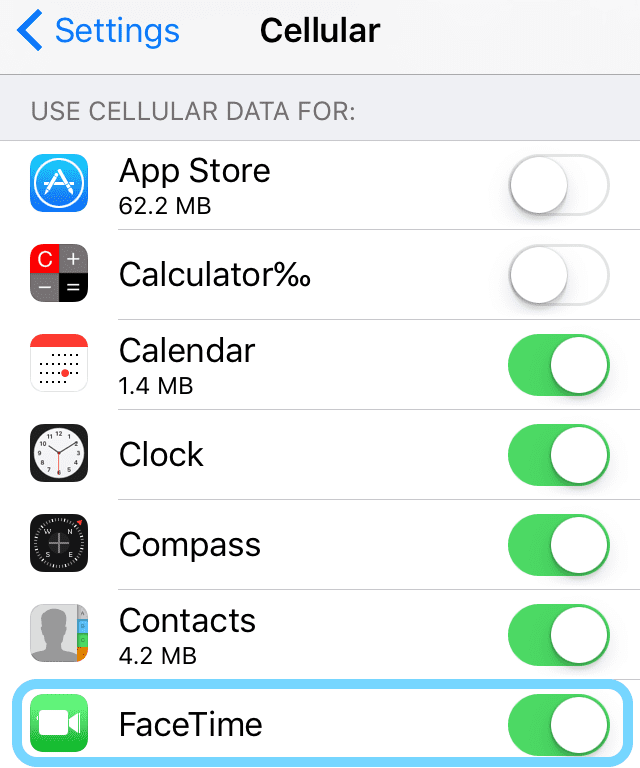
Pokud aplikaci FaceTime ani nevidíte, zkontrolujte, zda jste si nainstalovali FaceTime v obchodě s aplikacemi. V případě, že FaceTime není nainstalován, nainstalujte jej.
Pokud jste nenainstalovali FaceTime a aplikaci nevidíte, zkontrolujte, zda nejsou omezeny jak Fotoaparát, tak FaceTime.
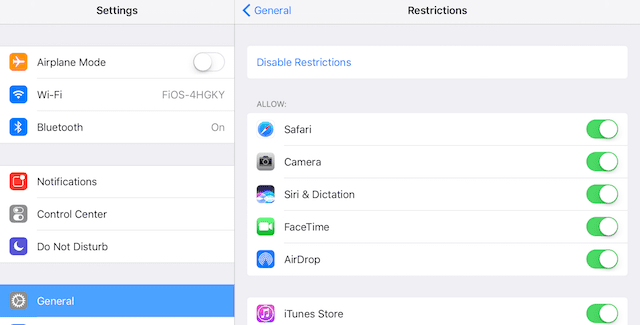
Přejděte do Nastavení>Obecné>Omezení a zapněte FaceTime a Fotoaparát.
Pro Mac OS
Otevřete FaceTime a zapněte FaceTime nebo zadejte své Apple ID a heslo. A je to!
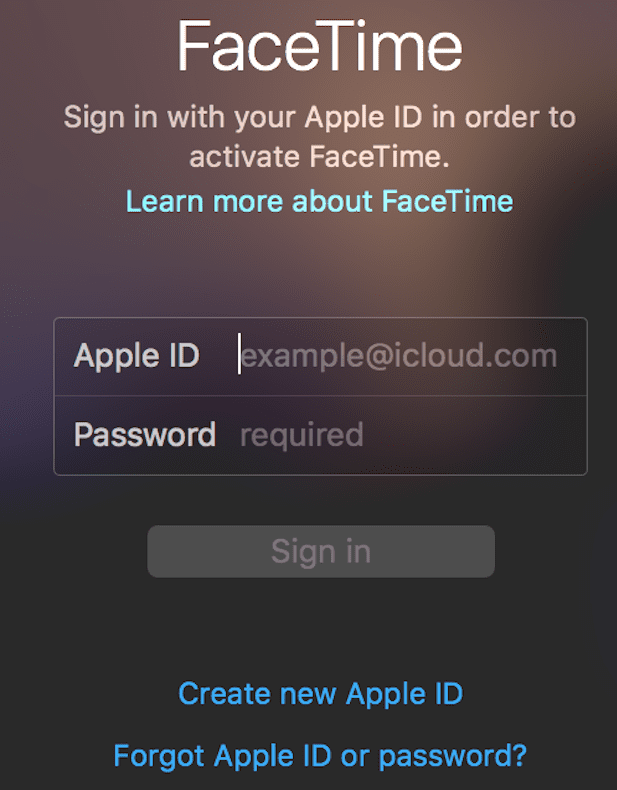
Číslo tři: Zvuk je vypnutý
Takže otevřete FaceTime pro rychlý chat a nic neslyšíte. To není v pořádku… a velmi problematické pro komunikaci s přáteli a rodinou.
Nejprve zkontrolujte, zda vaše zařízení iDevice nebo Mac není nastaveno na ztlumení.
Pro iOS je nejjednodušší způsob, jak to zkontrolovat, přes Control Center. Hledejte ikonu zvonku, pokud je zvýrazněna barvou, která znamená, že je ztlumení ZAPNUTO. Klepněte na něj znovu, takže zešedne. Text na obrazovce Control Center potvrzuje Mute: Off.
Pokud má vaše zařízení iDevice boční spínač, přepněte jej a poslouchejte, pokud něco uslyšíte. Pokud tak učiníte, je pravděpodobné, že boční přepínač vašeho iDevice je nastaven na ztlumení. Změna je snadná pomocí Nastavení>Obecné>Použít boční přepínač.
Pro Mac OS
U počítačů Mac přejděte do Předvolby systému>Zvuk a zkontrolujte, zda není vybráno ztlumení pro výstup i vstup. Další možností je využít klávesovou zkratku F10, která zapíná a vypíná ztlumení.
Číslo čtyři: Použijte stejné Apple ID
Chcete-li využívat FaceTime na maximum, zkontrolujte, zda všechny vaše účty FaceTime používají stejné Apple ID.
Pro iDevices klepněte na Nastavení>FaceTime a ověřte své Apple ID
Pro Mac OS
Klikněte na FaceTime a přejděte na Předvolby. Zkontrolujte své Apple ID.
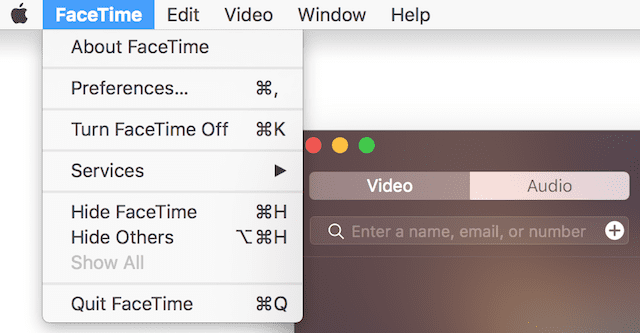
Pokud některé z vašich zařízení nesouhlasí, odhlaste se a poté se znovu přihlaste pomocí stejného Apple ID pro všechna vaše iDevices a počítače.
Číslo pět: FaceTime nefunguje a neustále se „připojuje“
Pokud se nemůžete připojit k FaceTime nebo se vám zobrazí zpráva „Připojuji se“, aniž byste FaceTime vůbec otevřeli, měli byste nyní zkusit znovu aktivovat svůj účet.
Pro iOS přejděte do Nastavení>FaceTime a přepněte přepínač do polohy OFF, chvíli počkejte a poté jej opět zapněte. Zobrazí se zpráva „čeká na aktivaci“. V případě potřeby zadejte své Apple ID a přístupový kód.
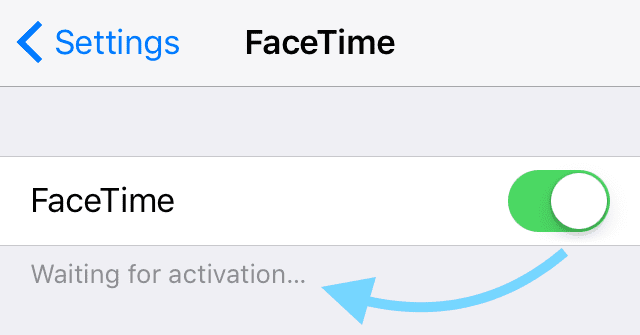
Pokud to nefunguje, zkuste resetovat síť WiFi. Přejděte do Nastavení>Obecné>Resetovat a vyberte Obnovit nastavení sítě. Tato akce se obnoví na výchozí tovární nastavení, takže budete muset znovu zadat přihlašovací údaje k WiFi.
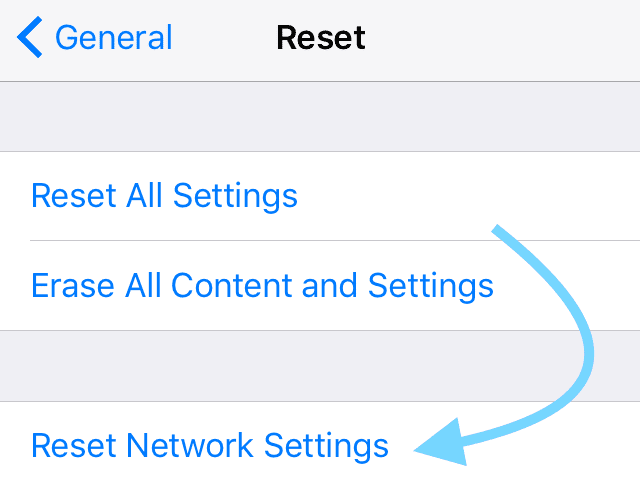
Pro Mac OS
Otevřete FaceTime a přejděte do Předvoleb. Vyberte Vypnout FaceTime. Počkejte několik okamžiků a znovu zapněte FaceTime.
Pokud stále nefunguje, vraťte se do Předvoleb. Vyberte Nastavení a odhlaste se ze svého Apple ID. Chvíli počkejte a poté se znovu přihlaste pomocí svého Apple ID.

Pokud se vám stále nedaří FaceTime fungovat, změňte nastavení DNS vašeho Macu na otevřený DNS od Googlu. Klikněte na Předvolby systému > Síť > Vybrat síť (Wi-Fi) > Upřesnit > karta DNS > kliknutím na tlačítko + přidejte Google DNS, zadejte 8.8.8.8 a 8.8.4.4. Klikněte na OK a poté na Použít.
Případně změňte nastavení DNS na OpenDNS. Postupujte podle pokynů výše a na kartě DNS zadejte 208.67.222.222 a 208.67.220.220. Klikněte na OK a poté na Použít.
Číslo šest: Zkontrolujte čas!
Tato akce je jednoduchá, ale zvláštní. I já jsem tento problém zažil a trvalo mi hodiny, než jsem přišel na tento jednoduchý tip. Zkontrolujte, zda je datum a čas nastaveno na „Nastavit automaticky“.
FaceTime (a další aplikace Apple jako iMessage a Messages) se často nepodaří připojit, když je datum a čas našich iDevices a počítačů chybný nebo nesprávně zarovnaný.
Pro iDevices přejděte do Nastavení>Obecné>Datum a čas. Ověřte, že je vybrána možnost „Nastavit automaticky“. Pokud ne, zapněte toto nastavení.
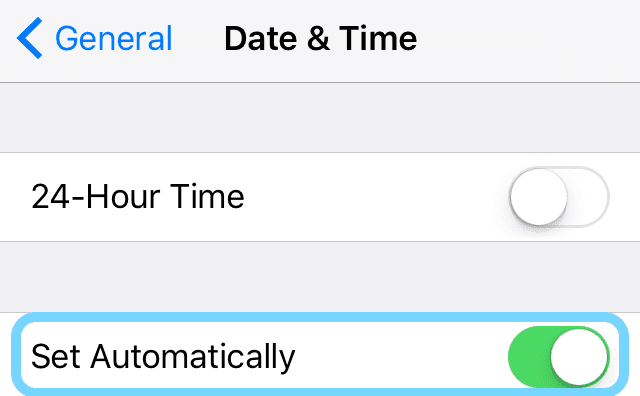
Pro Mac OS
Přejděte do Předvolby systému>Datum a čas a zaškrtněte políčko „Nastavit datum a čas automaticky“.
Číslo sedm: FaceTime nerozpoznává telefonní číslo
Naši testeři iOS 10 nahlásili tento problém. Při otevírání FaceTime (a iMessage) váš iPhone zná váš e-mail, ALE NE vaše telefonní číslo. Existuje několik tipů, které se osvědčily našim testerům:
- Vyjměte SIM kartu, počkejte několik minut a vyměňte ji
- Odhlásit se všechny služby Apple, které vyžadují Apple ID a heslo
- Restartujte přidržením tlačítka spánku/probuzení a Domov tlačítko současně
- Pusťte až poté, co se objeví logo Apple
- Po restartu se přihlaste zpět do FaceTime pomocí Apple ID
- Odhlásit se všechny služby Apple, které vyžadují Apple ID a heslo A resetujte nastavení sítě (ztratíte všechna hesla WiFi, takže se ujistěte, že je znáte nebo je mějte po ruce)
- Chcete-li obnovit síť, přejděte do Nastavení> Obecné> Obnovit> Obnovit nastavení sítě
- Restartujte přidržením tlačítka spánku/probuzení a Domov tlačítko současně
- Pusťte až poté, co se objeví logo Apple
- Přihlaste se zpět do své sítě
- Po restartu se přihlaste zpět do FaceTime pomocí Apple ID
- Zkuste vložit SIM kartu někoho jiného a zjistěte, zda FaceTime rozpozná e-mail a telefonní číslo.
- Pokud ano, potřebujete novou SIM kartu. Kontaktujte svého operátora.
Číslo 8: Nepřijímání příchozích hovorů
Pokud jste zmeškali hovory na iDevices, zkontrolujte, zda je v nastavení pošty povoleno „Push“. Přejděte do Nastavení>Pošta>Účty a zkontrolujte, zda je „Načíst nová data“ nastaveno na Push.
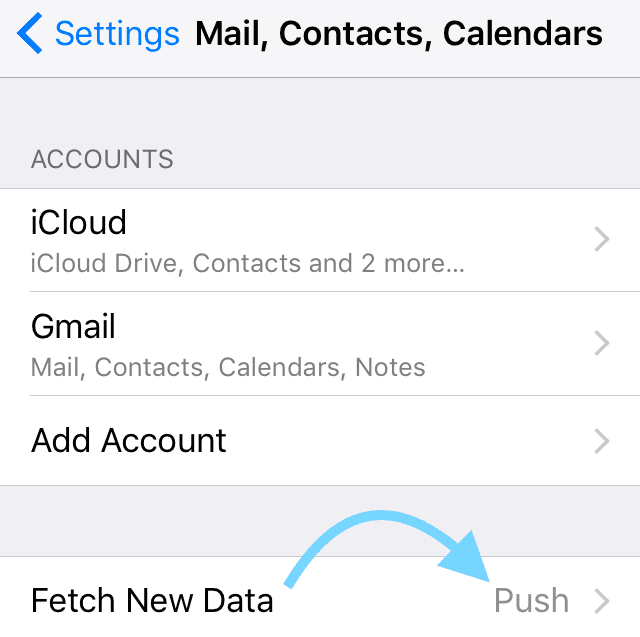
Pokud vám přátelé nebo rodina řeknou, že se pokusili zavolat, ale vy jste hovor nepřijali, zkontrolujte, zda FaceTime neblokuje vaše kontakty.
Přejděte do Nastavení > FaceTime > Hovory > Blokování a identifikace hovorů. Zde najdete svůj seznam blokovaných kontaktů. Pokud je na seznamu někdo, od koho chcete přijímat hovory, klepněte a posuňte prstem doleva a vyberte „Odblokovat“.
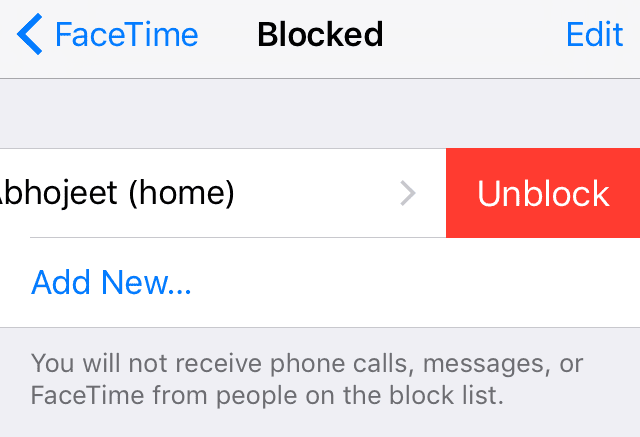
To je obal
Doufejme, že se vám jeden z těchto tipů osvědčil, takže FaceTime je zpět ve vaší dobré milosti. Pokud ne, jedním pokladem, který iOS 10 přináší, je možnost smazat většinu nativních aplikací Apple.
A FaceTime je jednou z těch smazatelných aplikací. Takže pokud FaceTime stále nefunguje a nefunguje A nechcete trávit další čas řešením problémů, zkuste tuto poslední možnost.
Smažte aplikaci FaceTime ze svého iDevice. A poté znovu nainstalujte FaceTime z obchodu s aplikacemi. Tento poslední tip by pro vás mohl být ten pravý.
Pokud se rozhodnete, že toho máte dost, jedna zajímavá maličkost pro iOS 10 je, že po smazání FaceTime můžete stále zahájit FaceTime hovor pomocí Siri nebo přijmout FaceTime hovor, který přijmete. Kdo by to uhodl?

Amanda Elizabeth (zkráceně Liz) po většinu svého profesního života školila nejrůznější lidi, jak používat média jako nástroj k vyprávění vlastních jedinečných příběhů. Ví něco o učení ostatních a vytváření návodů!
Mezi její klienty patří Edutopia, Scribe Video Center, Third Path Institute, Bracket, The Philadelphia Museum of Art, a Aliance velkých obrázků.
Elizabeth získala titul Master of Fine Arts v oboru mediální tvorby na Temple University, kde také vyučovala studenty jako pomocná členka fakulty na jejich katedře filmových a mediálních umění.